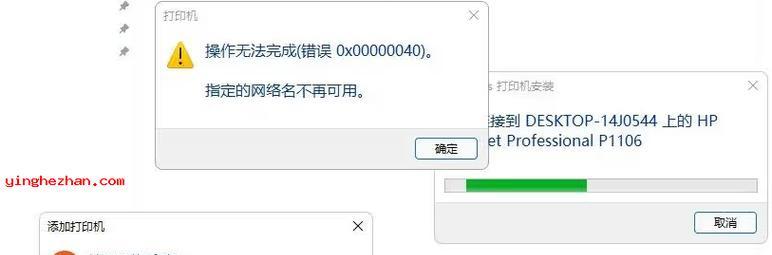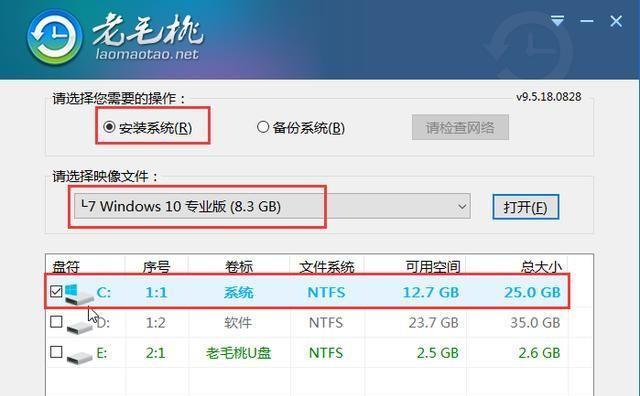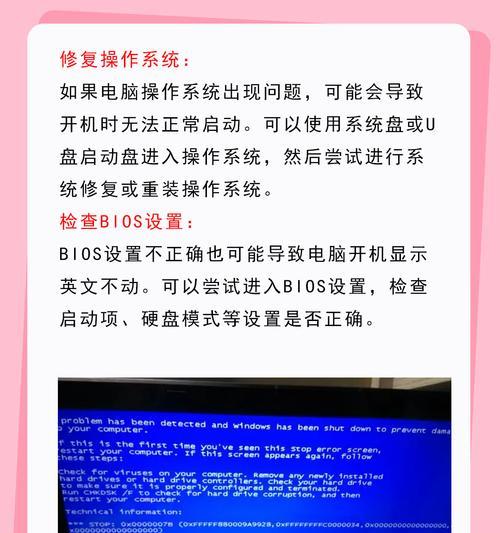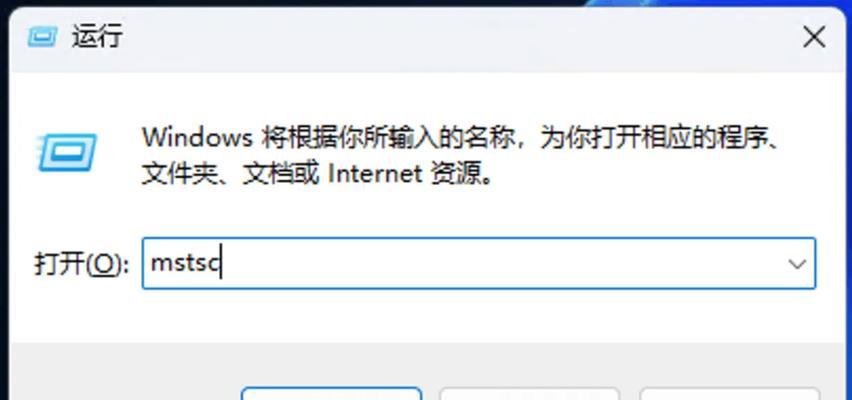随着技术的不断发展,安装操作系统已经成为一个非常普遍的需求。本文将以Win7硬盘装机教程为主题,详细介绍如何一步步完成Win7系统的安装过程。无论是新手还是有一定装机经验的人都可以通过本文的指导,轻松完成系统安装。在开始之前,确保你已经准备好了必备的工具和硬件设备。

1.准备工作:选购适合的Win7版本
在开始安装之前,首先需要确定要安装的Win7版本。根据自己的需求选择家庭版、专业版或旗舰版等版本。确保你选择的版本与你的硬件设备兼容,并且能满足你的需求。
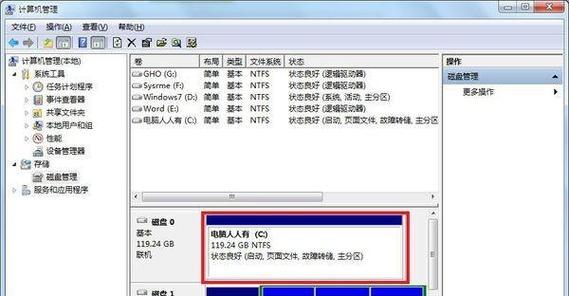
2.准备工作:备份重要数据
在安装操作系统之前,一定要备份你的重要数据。因为在安装过程中可能会格式化硬盘,导致数据丢失。确保你的重要文件和数据已经备份到外部存储设备或云存储中。
3.准备工作:准备安装介质

在开始安装之前,你需要准备一个可用的Win7安装介质,可以是光盘或者U盘。你可以通过官方渠道下载Win7镜像文件,并利用软件将镜像文件制作成可启动的安装介质。
4.步骤一:设置电脑启动顺序
在安装之前,需要确保你的电脑启动顺序已经正确设置。进入BIOS界面,将启动顺序设置为从光盘或U盘启动,以便能够从安装介质中启动系统。
5.步骤二:启动系统安装
插入Win7安装光盘或连接U盘后,重启电脑。电脑会自动从安装介质中启动,并显示安装界面。按照屏幕上的指示,选择适当的语言和地区设置。
6.步骤三:选择安装类型
在安装界面中,选择“自定义(高级)”安装类型。这样可以自由分区硬盘和选择安装位置。
7.步骤四:分区硬盘
在自定义安装类型下,选择要安装Win7系统的硬盘,并点击“驱动器选项(高级)”来进行分区。可以选择删除已有分区,创建新的分区,或者调整分区大小。
8.步骤五:开始安装
选择好安装位置后,点击“下一步”开始安装。系统会自动进行文件拷贝和安装过程。
9.步骤六:系统设置
安装完成后,系统会自动重启。根据提示,设置系统的用户名、密码等基本信息。
10.步骤七:安装驱动程序
安装完成后,需要安装显卡、声卡、网卡等硬件驱动程序。你可以使用驱动光盘或从官方网站下载最新的驱动程序。
11.步骤八:更新系统和软件
安装驱动程序后,及时更新系统和软件是非常重要的。通过WindowsUpdate功能更新系统补丁和更新,同时安装杀毒软件等必备软件。
12.步骤九:恢复个人数据
在安装完成后,将之前备份的重要数据恢复到新安装的系统中。确保你的个人文件和设置都恢复正常。
13.步骤十:优化系统设置
为了获得更好的系统性能,你可以进行一些系统优化设置。比如关闭不必要的自启动程序、清理垃圾文件、优化硬盘等。
14.注意事项:防止病毒感染
在安装操作系统过程中,一定要注意防止病毒感染。确保你的安装介质是正版并且无病毒。安装完成后,及时安装杀毒软件并进行全盘扫描。
15.
通过本文的指导,你可以轻松完成Win7硬盘装机。只要按照步骤一步步进行,注意备份数据和防止病毒感染,就能成功安装一个稳定可靠的Win7系统,为你的电脑带来全新的使用体验。